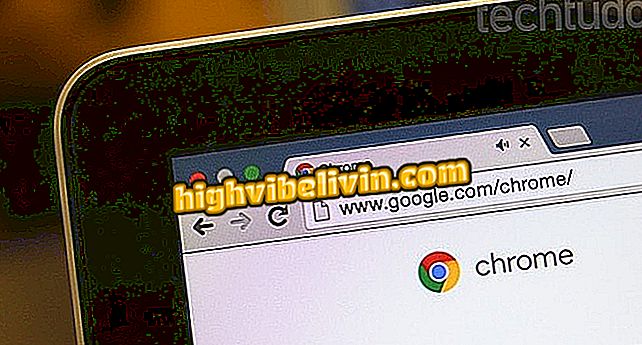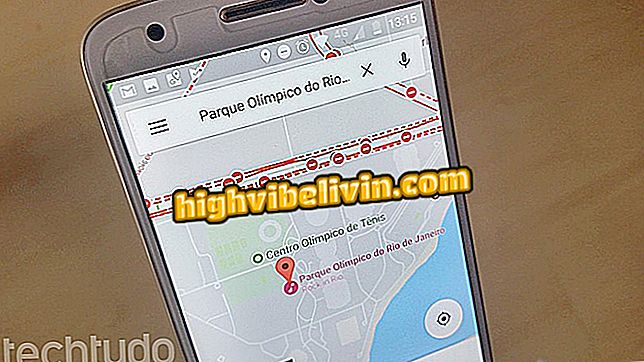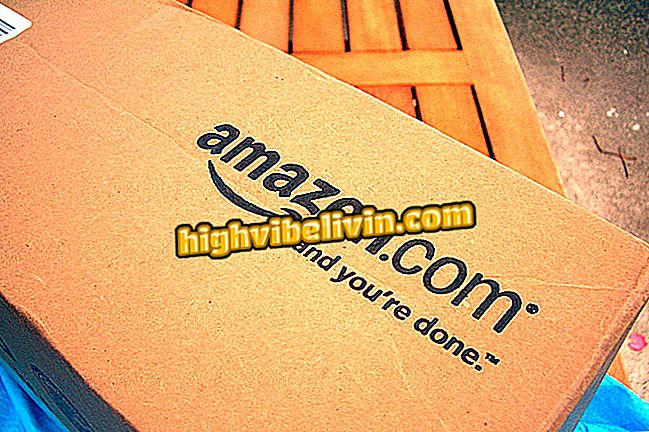الرسائل المخصصة في ال WhatsApp: كيفية إنشاء الصور باستخدام Snapseed
يمكن لمستخدمي WhatsApp استخدام تطبيق Snapseed لكتابة عبارات مخصصة حول الصور المخزنة على الهاتف. تتوفر هذه الأداة بتنزيل مجاني لأجهزة iPhone (iOS) والهواتف الذكية التي تعمل بنظام Android ، وتحتوي على عدة أنماط من الخطوط المنمقة التي يمكن تحريرها بالعبارات التي يكتبها المستخدمون.
نصيحة مثالية لإنشاء مواد الحفلات ، إضافة كلمات أو رسائل الأعياد إلى الأصدقاء والعائلة. انظر ، في البرنامج التعليمي التالي ، كيفية استخدام Snapseed لتخصيص الرسائل في الصور على هاتفك.

يوضح البرنامج التعليمي كيفية إضافة عبارات منمقة إلى صور الجوال ومشاركتها مع أصدقاء WhatsApp
حصل WhatsApp على اختصار لعروض الأسعار في فبراير. قائمة يجمع الضوء
الخطوة 1. افتح Snapseed على هاتفك والمس الرمز "+" في منتصف الشاشة. بعد ذلك ، في عرض الصورة بهاتفك ، المس الصورة التي تريد تعديلها.

الإجراء المطلوب استيراده Snapseed صورة من هاتفك
الخطوة 2. المس خيار "أدوات". وفي الخيارات التي تظهر على الشاشة ، انتقل إلى "النص".

الإجراء لفتح أداة تعديل نص التطبيق Snapseed
الخطوة 3. اختر نمط الخط الذي تريد استخدامه في الجزء السفلي من الشاشة. لتعديل نص عينة ، انقر نقرًا مزدوجًا على العبارة التي تمت إضافتها إلى صورتك. في القائمة التالية ، انقر فوق الجملة المثال مرة أخرى.

الإجراء لتعديل النصوص حول الصور في تطبيق Snapseed
الخطوة 4. اكتب نصًا مخصصًا وانقر على "موافق". لإنهاء التعديل ، انقر فوق رمز التأشيرة في الزاوية اليمنى السفلى من الشاشة.

خيار لإنهاء تحرير نص الصورة في تطبيق Snapseed
الخطوة 5. المس "تصدير" واختر الخيار "مشاركة".

خيارات لحفظ ومشاركة صورة محررة في تطبيق Snapseed
الخطوة 6. المس خيار "WhatsApp" وفي النافذة التالية حدد الصديق الذي سيحصل على الصورة. للمتابعة ، المس "إرسال".

خيار للتصدير إلى واجهة WhatsApp صورة تم تحريرها في Snapseed
استخدم التلميح عندما تريد كتابة عبارات باستخدام خطوط مخصصة باستخدام Snapseed.

كيفية نشر جمل منمنمة في وضع ال WhatsApp
كيفية التحدث مع شخص ما على WhatsApp دون إضافة جهات اتصال؟ اكتشف في المنتدى.